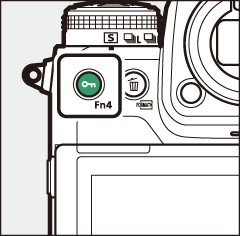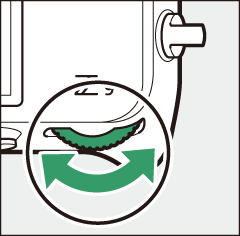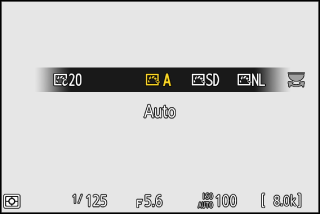Picture Controls
Par attēla vadīklām
Izvēlieties attēlu apstrādes (“Attēla vadība”) opcijas jauniem fotoattēliem atbilstoši sižetam vai radošajam nolūkam.
Picture Control izvēle
Pēc noklusējuma iestatījumiem Picture Controls var atlasīt, turot nospiestu pogu g ( Fn4 ) un griežot galveno komandu ciparripu. Izvēlētā opcija tiek parādīta ar ikonu uzņemšanas displejā.
|
|
|
|
-
Ja ir atlasīta radošā attēla vadība, efekta līmeni var izvēlēties, turot nospiestu pogu g ( Fn4 ) un griežot apakškomandu skalu.
-
Videoklipu attēla vadību var atlasīt, video režīmā nospiežot pogu g ( Fn4 ).
|
Opcija |
Apraksts |
|
|---|---|---|
|
n |
[ ] |
Kamera automātiski pielāgo nokrāsas un toņus, pamatojoties uz attēla vadību [ ] (foto režīms) vai [ ] (video režīms). |
|
Q |
[ |
Standarta apstrāde līdzsvarotiem rezultātiem. Ieteicams lielākajai daļai situāciju. |
|
R |
[ ] |
Minimāla apstrāde dabīgiem rezultātiem. Izvēlieties fotogrāfijām, kuras vēlāk tiks apstrādātas vai retušētas. |
|
S |
[ ] |
Attēli ir uzlaboti, lai iegūtu spilgtu fotodrukas efektu. Izvēlieties fotoattēliem, kas izceļ galvenās krāsas. |
|
T |
[ ] |
Uzņemiet vienkrāsainas fotogrāfijas. |
|
o |
[ ] |
Gluda sejas krāsa dabiska izskata portretiem. |
|
p |
[ ] |
Uzņemiet dinamiskas ainavas un pilsētas ainavas. |
|
q |
[ ] |
Detaļas tiek saglabātas plašā toņu diapazonā, sākot no izgaismotajiem līdz ēnām. Izvēlieties fotogrāfijām, kuras vēlāk tiks plaši apstrādātas vai retušētas. |
|
k01–k20 |
Radoša attēla vadība |
Radošās attēla kontroles piedāvā unikālas nokrāsu, toņu, piesātinājuma un citu iestatījumu kombinācijas, kas pielāgotas konkrētiem efektiem. Izvēlieties no 20 opcijām, tostarp [ ] un [ ]. |
-
Attēla vadīklas var atlasīt arī, izmantojot vienumus [ ], kas atrodas fotoattēlu uzņemšanas un video ierakstīšanas izvēlnēs.
-
Video ierakstīšanas izvēlnes vienums [ ] (Iestatīt attēla vadību) piedāvā arī opciju [ ], kas iestata video attēla vadību uz to pašu, ko izmanto fotogrāfijām.
Attēla vadības pārveidošana
Picture Controls var pielāgot sižetam vai fotogrāfa radošajiem nolūkiem.
-
Izvēlieties attēla vadību.
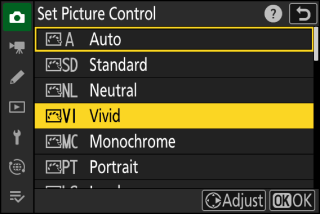
Fotografēšanas vai video ierakstīšanas izvēlnē atlasiet [ ] un pēc tam iezīmējiet vajadzīgo attēla vadību un nospiediet 2 .
-
Pielāgojiet iestatījumus.
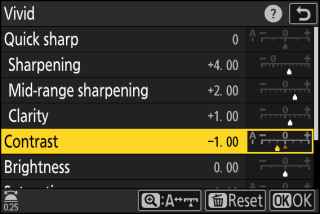
-
Nospiediet 1 vai 3 , lai iezīmētu iestatījumus. Nospiediet 4 vai 2 , lai izvēlētos vērtību ar soli 1, vai grieziet apakškomandu skalu, lai izvēlētos vērtību ar soli 0,25.
-
Pieejamās opcijas atšķiras atkarībā no atlasītās Picture Control.
-
Lai ātri pielāgotu līmeņus līdzsvarotajiem [ ], [ ] un [ ], iezīmējiet [ ] un nospiediet 4 vai 2 .
-
Lai atceltu jebkādas izmaiņas un sāktu no jauna no noklusējuma iestatījumiem, nospiediet pogu O ( Q ).
-
-
Saglabājiet izmaiņas un izejiet.
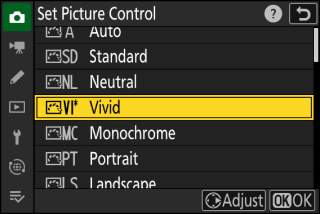
Nospiediet J , lai saglabātu izmaiņas. Attēlu vadīklas, kas ir mainītas no noklusējuma iestatījumiem, ir apzīmētas ar zvaigznīti (“ U ”).
Attēla vadības iestatījumi
|
Opcija |
Apraksts |
|
|---|---|---|
|
[ ] |
Izslēdziet vai pastipriniet radošo attēla vadīklu efektu. |
|
|
[ ] |
Izmantojiet [ ], lai ātri pielāgotu līmeņus līdzsvarotiem [ ], [ ] un [ ]. Šos parametrus var pielāgot arī atsevišķi. |
|
|
[ ] |
Kontrolējiet detaļu un kontūru asumu. |
|
|
[ ] |
Pielāgojiet rakstu un līniju asumu diapazonā no [ ] un [ ]. |
|
|
[ ] |
Pielāgojiet kopējo asumu un biezāku kontūru asumu, neietekmējot spilgtumu vai dinamisko diapazonu. |
|
|
[ ] |
Pielāgojiet kontrastu. |
|
|
[ ] |
Palieliniet vai samaziniet spilgtumu, nezaudējot detaļu gaišajā vai ēnā. |
|
|
[ ] |
Kontrolējiet krāsu spilgtumu. |
|
|
[ ] |
Pielāgojiet nokrāsu. |
|
|
[ ] |
Imitējiet krāsu filtru ietekmi uz vienkrāsainiem attēliem. |
|
|
[ ] |
Izvēlieties vienkrāsainos attēlos izmantoto nokrāsu. Nospiežot 3 , ja ir atlasīta opcija, kas nav [ ] (melnbalta), tiek parādītas piesātinājuma opcijas. |
|
|
[ ] (radošās attēla vadīklas) |
Izvēlieties radošajām attēla vadīklām izmantoto krāsu toni. |
|
Indikators j zem vērtību displeja attēla vadības iestatījumu izvēlnē norāda iestatījuma iepriekšējo vērtību. 
-
Izvēloties dažiem iestatījumiem pieejamo (automātisko) opciju, kamera var automātiski pielāgot iestatījumu.
-
Rezultāti atšķiras atkarībā no ekspozīcijas un objekta pozīcijas kadrā.
Izvēlieties kādu no šiem [ ]:
|
Opcija |
Apraksts |
|---|---|
|
[ ] (dzeltens) * |
Šīs opcijas uzlabo kontrastu, un tās var izmantot, lai ainavu fotogrāfijās samazinātu debesu spilgtumu. Oranžs [ ] rada lielāku kontrastu nekā dzeltens [ ], sarkans [ ] rada lielāku kontrastu nekā oranžs. |
|
[ ] (oranža) * |
|
|
[ ] (sarkans) * |
|
|
[ ] (zaļš) * |
Zaļā krāsa mīkstina ādas toņus. Izmantojiet portretiem un tamlīdzīgiem nolūkiem. |
-
Termins iekavās ir atbilstošā trešās puses krāsu filtra nosaukums melnbaltai fotogrāfijai.
Iestatījumus var pielāgot diapazonā [ ] līdz [ ]. 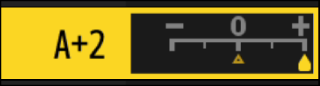
Izvēlnē i iezīmējot [ ] un nospiežot J , tiek parādīts Picture Control saraksts. Iezīmējiet attēla vadību un nospiediet 3 , lai rediģētu iestatījumus, vienlaikus skatot efektu displejā. 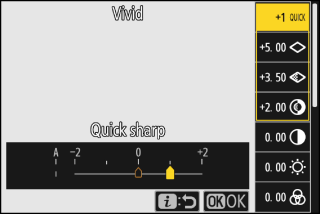
-
Nospiediet 1 vai 3 , lai iezīmētu iestatījumus. Nospiediet 4 vai 2 , lai izvēlētos vērtību ar soli 1, vai grieziet apakškomandu skalu, lai izvēlētos vērtību ar soli 0,25.
-
Pieejamās opcijas atšķiras atkarībā no atlasītās Picture Control.
-
Lai atceltu jebkādas izmaiņas un sāktu no jauna no noklusējuma iestatījumiem, nospiediet pogu O ( Q ).
-
Nospiediet J , lai saglabātu izmaiņas.
-
Attēlu vadīklas, kas ir mainītas no noklusējuma iestatījumiem, ir apzīmētas ar zvaigznīti (“ U ”).
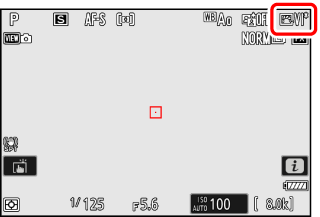
Pielāgotas attēla vadīklas
Saglabājiet pārveidotās attēla vadīklas kā pielāgotas attēla vadīklas.
|
Opcija |
Apraksts |
|---|---|
|
[ ] |
Izveidojiet jaunu pielāgotu attēla vadību, pamatojoties uz esošu iepriekš iestatītu vai pielāgotu attēla vadību, vai rediģējiet esošās pielāgotās attēla vadīklas. |
|
[ ] |
Pārdēvējiet pielāgotās attēla vadīklas. |
|
[ ] |
Izdzēsiet pielāgotās attēla vadīklas. |
|
[ ] |
Kopējiet pielāgotās attēla vadīklas atmiņas kartē un no tās. |
Pielāgotu attēla vadīklu izveide
-
Fotografēšanas vai video ierakstīšanas izvēlnē iezīmējiet [ ] un nospiediet 2 .
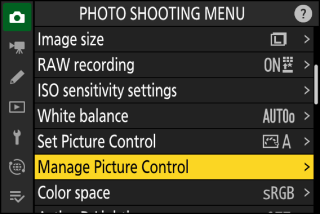
-
Izvēlieties [ ].
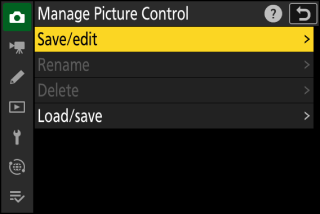
Iezīmējiet [ ] un nospiediet 2 , lai skatītu [ ] opcijas.
-
Izvēlieties attēla vadību.
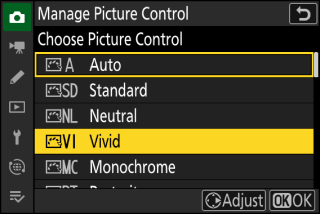
-
Iezīmējiet esošu attēla vadību un nospiediet 2 , lai parādītu rediģēšanas opcijas.
-
Lai saglabātu iezīmētās Picture Control kopiju bez turpmākām izmaiņām, nospiediet J . Tiks parādītas opcijas [ ]; pārejiet uz 5. darbību.
-
-
Pielāgojiet iestatījumus.
-
Opcijas un procedūra ir tāda pati kā opcijai [ ].
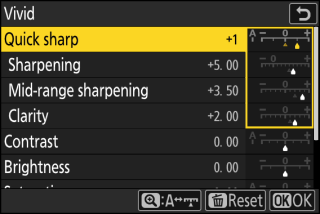
-
Kad iestatījumi ir pabeigti, nospiediet J , lai parādītu opcijas [ ].
-
Lai atceltu jebkādas izmaiņas un sāktu no jauna no noklusējuma iestatījumiem, nospiediet pogu O ( Q ).
-
-
Izvēlieties galamērķi.
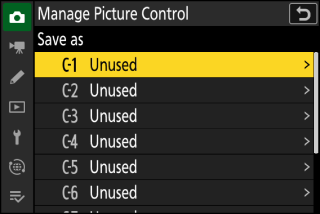
Izvēlieties pielāgotās attēla vadības (C-1 līdz C-9) galamērķi.
-
Nosauciet attēla vadību.
-
Nospiežot 2 , kad galamērķis ir iezīmēts iepriekšējā darbībā, tiek parādīts teksta ievades dialoglodziņš [ ].
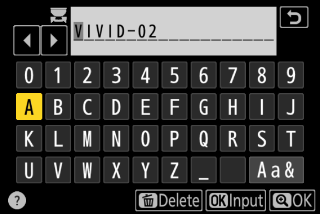
-
Noklusējuma nosaukums, kas izveidots, esošās Picture Control nosaukumam pievienojot divciparu skaitli, tiek parādīts teksta displeja apgabalā. Divciparu skaitli kamera ģenerē automātiski.
-
Pielāgotās attēla vadības nosaukumos var būt līdz deviņpadsmit rakstzīmēm.
-
Informāciju par teksta ievadi skatiet sadaļā “Teksta ievade” ( Teksta ievade ).
-
-
Nospiediet pogu X
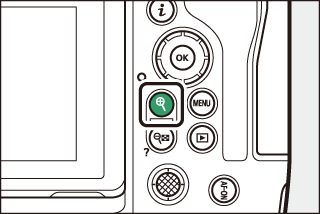
-
Teksta ievade beigsies.
-
Jaunā Picture Control tiks pievienota Picture Control sarakstam.
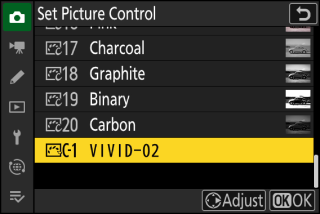
-
Sākotnējā iepriekš iestatītā attēla vadība, uz kuru balstās pielāgotā attēla vadība, rediģēšanas displejā tiek norādīta ar ikonu. 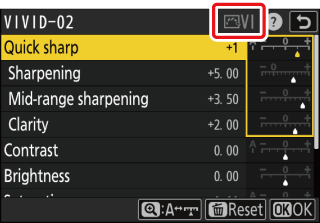
Opcijas, kas pieejamas ar pielāgotām attēla vadīklām, ir tādas pašas kā tās, uz kurām balstījās pielāgotā attēla vadība.
Izvēlnes [ ] vienumu [ ] var izmantot, lai kopētu pielāgotas Picture Controls no kameras uz atmiņas karti. Varat arī izdzēst pielāgotās attēla vadīklas vai kopēt tās no atmiņas kartes kamerā (atmiņas kartei jābūt ievietotai 1. slotā, jo 2. slotā ievietotās atmiņas kartes netiks noteiktas). 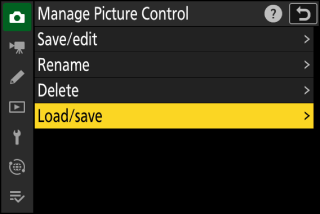
-
[ ]: kopējiet (importējiet) pielāgotās attēla vadīklas no atmiņas kartes uz kameru. Attēlu vadīklas tiek kopētas uz pielāgotajām attēla vadīklām C-1 līdz C-9 kamerā, un tās var nosaukt pēc vēlēšanās.
-
[ ]: dzēsiet no atmiņas kartes atlasītās pielāgotās attēla vadīklas.
-
[ ]: kopējiet (eksportējiet) pielāgotu attēla vadību no kameras uz atmiņas karti. Iezīmējiet atlasītās Picture Control galamērķi (1 līdz 99) un nospiediet J , lai to eksportētu uz atmiņas karti.